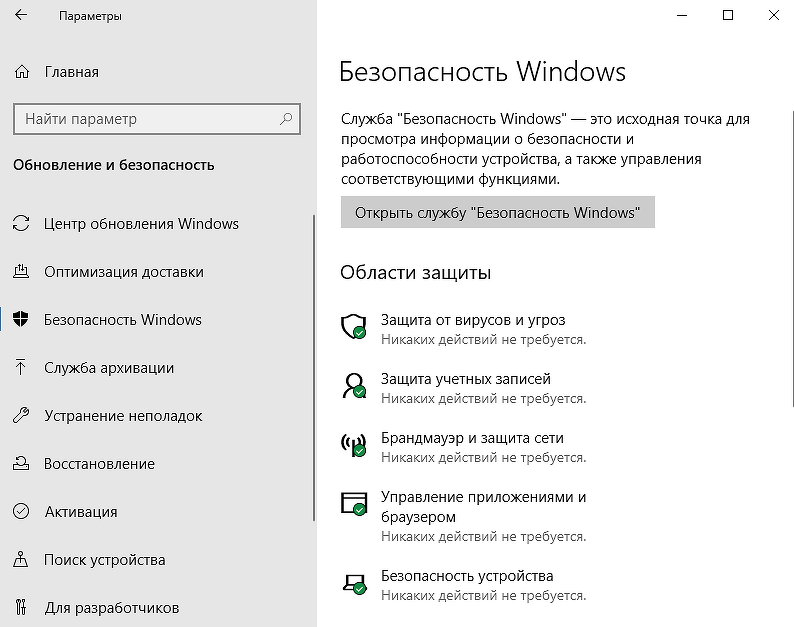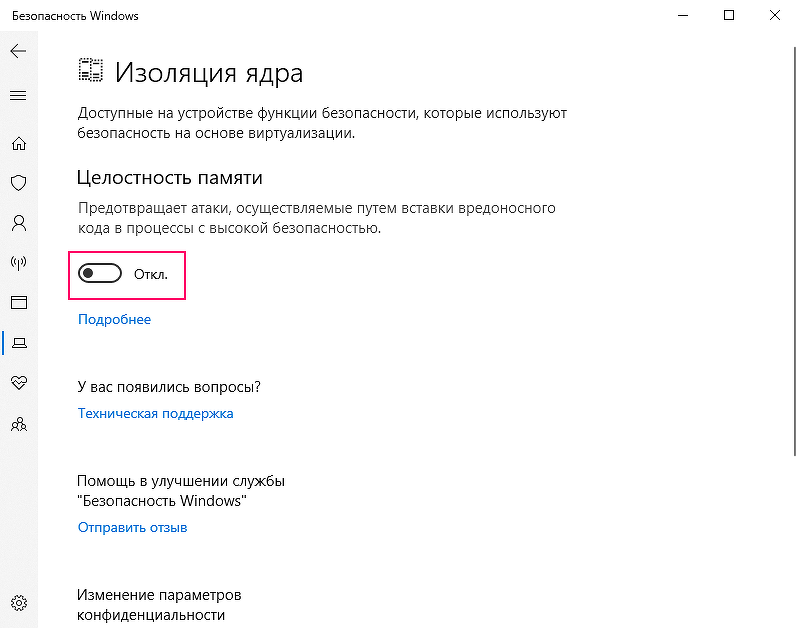- Не запускается установка Windows 10, версия 2004 в Media Creation Tool? Как исправить проблему
- Не запускается установка Windows 10, версия 2004 в Media Creation Tool?
- Windows 10 блокирует переход на новую версию. Есть простое решение проблемы
- Блокировка апдейта Windows 10
- Простые решения
- Известные проблемы нового релиза
- Как исправить обновление функций до Windows 10 версия 2004?
- Microsoft подтверждает новую известную проблему в Windows 10 v2004
- Обновление функций до Windows 10, версия 2004, ошибки, проблемы
- Обновление не загружается
- Исправляем зависание загрузки обновления Windows от 5% до 95%
- Остановите службу «Центр обновления Windows»
- Обновление KB5001567 для Windows 10, версия 20H2 и 2004: Исправлен «синий экран» при печати
- Установка через Центр обновления Windows
- Скачать обновление
- Улучшения и исправления KB5001567 (Сборки 19042.868 и 19041.868)
Не запускается установка Windows 10, версия 2004 в Media Creation Tool? Как исправить проблему
В конце мая Microsoft выпустила очередное обновление функций Windows 10 May 2020 Update (версия 2004), но на данный момент только пользователи Windows 10 версий 1903 и 1909 получили возможности установить новую версию через Центр обновления Windows.
Таким образом, чтобы установить версию 2004 через Windows Update, ваше устройство должно работать под управлением данных версий Windows 10, и вы должны вручную запустить процесс обновления.
Это означает, что на устройстве, готовом к получению обновления, нужно запустить сканирование доступных обновлений. Для этого перейдите в приложение Параметры > Обновление и безопасность > Центр обновления Windows и нажмите кнопкуПроверить наличие обновлений. После того, как на странице появится раздел Обновление функций до Windows 10, версия 2004, вы можете нажать на ссылку «Загрузить и установить».
Кроме ручной загрузки через Центр обновления Windows, Microsoft также предоставляет пользователям другие методы для получения версии 2004. Самый простой из них — использование Media Creation Tool.
Разработанный Microsoft инструмент Media Creation Tool позволяет упростить процесс обновления. Пользователь последовательно выполняет шаги мастера установки и получает доступ к расширенным опциям, таким как создание загрузочного носителя для обновления другого ПК.
Media Creation Tool реализован в виде мастера, поэтому пользователям нужно выполнять отдельные предварительные шаги, после чего приложение автоматически скачает необходимые файлы. После скачивания Media Creation Tool начнет процесс установки новой версии Windows 10 на вашем устройстве. Все процессы будут проходить в фоновом режиме до тех пор, пока не потребуется перезагрузка ПК.
Не запускается установка Windows 10, версия 2004 в Media Creation Tool?
В некоторых случаях, после скачивания необходимых файлов, Media Creation Tool так и не приступает к процессу установки. Это значит, что, несмотря на успешную загрузку файлов, Media Creation Tool не смог инициализировать процесс обновления по какой-то причине.
Зачастую Media Creation Tool просто зависает после загрузки файлов. Это необязательно означает зависание самого приложения и может быть связано с другой проблемой, которая блокирует выполнение операции.
В таких случаях нужно попробовать запустить установку Windows 10 самостоятельно. Это совсем несложно: вам нужно перейти к загруженным файлам и запустить установщик.
Обычно файлы, загруженные Media Creation Tool, размещаются по пути (по этому же пути находится установщик):
Если система Windows установлена на другом диске (не на С), то вам нужно изменить путь с учетом буквы диска.
Дважды кликните по файлу, чтобы начать установку новой версии Windows 10. Процесс будет продолжаться в фоновом режиме до тех пор, пока не понадобится перезагрузка.
Для запуска установщика нужно обладать правами администратора устройства. Если вы не можете найти расположение файлов, то убедитесь, что в Проводнике Windows включено отображение скрытых папок.
Windows 10 блокирует переход на новую версию. Есть простое решение проблемы
Блокировка апдейта Windows 10
Microsoft признала проблему со службой «Безопасность Windows» (Windows Security) в операционной системе Windows 10. Данная служба может блокировать обновление ОС до последнего релиза с индексом 2004, который стал доступен вчера, 27 мая 2020 г., крупнейшего обновления последнего времени. Пользователям предложено несколько простых вариантов решения проблемы, пока разработчики заняты устранением ее первопричин.
Как объясняет Microsoft в соответствующей статье на портале поддержки, пользователи могут получить сообщение от программы установки Windows 10 о невозможности произвести обновление из-за несовместимости некоторых графических драйверов с новой версией ОС при включенной функции защиты целостности памяти (Memory Integrity Protection). Эта функция предотвращает атаки, осуществляемые путем вставки вредоносного кода в процессы с высокой безопасностью.
Простые решения
Существует сразу несколько вариантов решения описанной выше проблемы. Наиболее безопасный из них предполагает поиск и установку актуальных версий драйверов видеокарты.
В случае, если это не помогает или обновление графических драйверов по той или иной причине невозможно, пользователь может попробовать отключить функцию защиты целостности памяти, которая, к слову, по умолчанию и так всегда отключена.
Для этого необходимо перейти к «Параметрам Windows» (Windows Settings), выбрать раздел «Обновление и безопасность» (Update & Security). На открывшейся странице кликнуть по пункту «Безопасность Windows» (Windows Security) и в подразделе «Области защиты» выбрать пункт «Безопасность устройства» (Device Security). В новом окне нужно кликнуть по ссылке «Сведения об изоляции ядра» (Core Isolation Details), а затем перевести переключатель «Целостность памяти» в положение «Откл.» (Off). После этого системе потребуется перезагрузка, по завершении которой можно будет вернуться к установке майского обновления Windows 10.
Наконец, третий способ решения проблемы включает принудительную установку обновления при помощи альтернативных официальных инструментов, например, используя средство создания установочного носителя (Media Creation Tool). Однако Microsoft настоятельно рекомендует воздержаться от использования таких методов развертывания обновления до выхода официального исправления.
Известные проблемы нового релиза
Ранее Microsoft опубликовала список известных проблем в Windows 10 2004. Всего их на данный момент 10, причем семь из них связаны с некорректной работой «железа». ПК с упомянутой корпорацией аппаратными компонентами не получат майский апдейт, пока ошибки не будут исправлены.
Среди наиболее серьезных проблем следует отметить вероятность возникновения трудностей с подключением более чем одного Bluetooth-устройства – в этом «виноваты» драйверы для Bluetooth-адаптеров Realtek. Кроме того, драйверы для аудиочипов Conexant и Synaptics могут спровоцировать «синий экран смерти» (BSoD). Он же грозит и пользователям док-станций с интерфейсом Thunderbolt при отключении или подключении устройства.
Установка Windows 10 2004 на ПК, оснащенные видеоадаптерами Nvidia, при наличии драйверов версий, более ранних чем 358.00, могут также вызывать BSoD и прочие виды сбоев.
Наконец, свежий апдейт может вызывать неработоспособность режима переменной частоты обновления экрана (VRR), если в системе используется совместимый с данной технологией монитор и интегрированная графика Intel.
Как исправить обновление функций до Windows 10 версия 2004?
Москва, 17.04.2021, 20:42:32, редакция ПРОНЕДРА.РУ, автор Инна Мордасова.
Многие пользователи персональных компьютеров часто сталкиваются с проблемами при загрузке обновлений на операционную систему Windows 10. Наиболее часто пользователи говорят о зависании процессов скачивания и проблемах при установке данных обновлений. Помимо этого, нередко бывают случаи, когда после установки обновлений появляется так называемая проблема «синего экрана». В нашем сегодняшнем материале мы расскажем о том, как исправить данные проблемы.
Microsoft подтверждает новую известную проблему в Windows 10 v2004
Создание обновлений должно помогать в функционировании вашей операционной системы на ноутбуке или компьютере. Последнее обновление Windows 10 создано для того, чтобы улучшать существующие функции, а не помогать запускать новые программы. Обновления за май текущего года могут помочь в улучшении используемых наиболее часто функций компьютеров. К примеру, обновлена Windows для системы Linux, доработан Диспетчер задач и прочие основные функции, которые довольно часто используются пользователями.
По первоначальным задумкам компании Microsoft, сборка Build 19041.207 должна была стать окончательной, однако на сегодняшний день известно, что повторно завершена RTM-версия новой Windows 10 Update текущего года. Предполагается, что теперь финальной сборкой будет новая модель Build.
Более того, в компании признают наиболее известные проблемы с майскими обновлениями. Представители Microsoft заявляют, что при установке данных обновлений происходит проблема неправильного сообщения о состоянии повреждений от инструмента DISM. Действительно, данный инструмент в операционной системе должен помогать исправлять ошибки, которые напрямую связаны с повреждением Windows. Однако наиболее часто она некорректно сообщает о текущем состоянии инструментов в системе. Данный момент обещают исправить в ближайшем сервисном выпуске, однако пока не совсем понятно, каким образом будут исправлять эту ситуацию перед началом отправки обновлений для конечных пользователей.
Более того, в компании планируют заняться улучшением общего понимания о данных обновлениях, и для этого будут проводить дополнительные тестирования и выпуск их для конечных потребителей отложен практически до конца текущего месяца. Действительно, после обнаружения проблемы в компании заявили, что доступ данных обновлений будет запущен лишь двадцать восьмого числа.
Изначально запуск обновления должен был произойти в минувший вторник, однако вышеупомянутые проблемы не позволят компании предоставить данный инструмент для своих клиентов. В компании решили провести дополнительный детальный анализ обновлений перед тем, как отправить его для пользователей или OEM-производителей. Более того, выпуск следующей версии Windows 10 будет происходить поэтапно, поэтому не все обновления будут показаны пользователям в официальном релизе двадцать восьмого мая.
Обновление функций до Windows 10, версия 2004, ошибки, проблемы
На сегодняшний день официально сообщается о трех разных проблемах, которые мешают пользователям использовать Windows 10 после установки новых обновлений. В первую очередь происходит ошибка при самой загрузке обновлений, либо процесс скачивания банально зависает. Кроме этого, проблемы происходят и при самой установке обновлений, а также снижается функционирование BSOD после того, как ПК перезагружают.
Обновление не загружается
Если накопительные обновления не удается загрузить, необходимо сделать нижеуказанные действия:
- Отключите антивирус и VPN/Proxy клиент перед обновлением.
- Подождите, пока обновление установится, иногда данный процесс может занять продолжительное время в зависимости от скорости вашего интернет-соединения.
- Скачайте и установите обновление вручную, выбрав соответствующее для вашей версии Windows 10 обновление на странице Накопительные обновления для ОС Windows 10.
- Если обновление завершается ошибкой, вы можете использовать встроенный в Windows 10 инструмент «Устранение неполадок» для исправления проблемы.Нажмите сочетание клавиш Windows + i , чтобы открыть окно Параметры. Перейдите в меню Обновление и безопасность > Устранение неполадок. Затем в секции «Запустить диагностику и устранить неполадку» выберите опцию «Центр обновления Windows» и нажмите кнопку «Запустить средство устранения неполадок».
- Вы также можете скачать и запустить утилиту Windows 10 Update Troubleshooter.
Исправляем зависание загрузки обновления Windows от 5% до 95%
Если возникает проблема при зависании накопительных обновлений при загрузке либо сбое установки, значит, проблема в файлах обновления. Для этого в первую очередь необходимо почистить папки, в которых находятся файлы обновления, что приведет к попытке Windows повторно загрузить данные компоненты. Помимо этого, в проводнике Windows нужно сделать следующие действия:
Удалите все файлы / папки, но не удаляйте саму папку Download. Выберите все файлы и папки, используя сочетание CTRL+A, и нажмите клавишу Delete для удаления. Выполните перезагрузку компьютера и снова запустите процедуру обновления.
Исправляем ошибку службы оптимизации доставки
Если накопительное обновление зависает во время загрузки, попробуйте следующее решение:
- Нажмите на иконку меню «Пуск».
- Введите Службы и запустите одноименное классическое приложение.
- Прокрутите до службы Оптимизация доставки.
- Щелкните правой кнопкой мыши по службе и выберите пункт «Свойства».
- Измените «Тип запуска» на значение «Вручную».
- Перезагрузите компьютер.
- Выполните проверку новых обновлений.
- Если обновление Windows 10 все равно зависает, измените тип запуска на «Автоматически (отложенный запуск)».
Остановите службу «Центр обновления Windows»
Если остановка службы «Оптимизация доставки» не решает проблему, дополнительно попробуйте остановить службу Центр обновления Windows. Если обновление Windows 10 зависает на этапе «Инициализация …,» попробуйте следующее решение:
- Нажмите на иконку меню «Пуск».
- Введите Службы и запустите одноименное классическое приложение.
- Прокрутите до службы Центр обновления Windows.
- Щелкните правой кнопкой мыши по службе и выберите пункт «Остановить».
- Перезагрузите компьютер.
- Выполните проверку новых обновлений.
- Обновление должно пройти в нормальном режиме.
Обновление KB5001567 для Windows 10, версия 20H2 и 2004: Исправлен «синий экран» при печати
Накопительный пакет обновления KB5001567 (OS Build 19042.868) предназначен для Windows 10 версии 20H2 (October 2020 Update) на базе процессоров x86, x64 (amd64), ARM64 и Windows Server (20H2) для систем на базе процессоров x64 и ARM64.
Накопительный пакет обновления KB5001567 (OS Build 19041.868) предназначен для Windows 10 версии 2004 (May 2020 Update) на базе процессоров x86, x64 (amd64), ARM64 и Windows Server (2004) для систем на базе процессоров x64 и ARM64.
Установка через Центр обновления Windows
Накопительное обновление 5001567 для ПК устанавливается вручную через Центр обновления Windows. Для проверки перейдите в меню Параметры > Обновление и безопасность и нажмите Проверить наличие обновлений.
В разделе Доступно необязательное исправление нажмите Загрузить и установить.
Для завершения установки потребуется перезагрузка компьютера. После обновления номер сборки Windows 10 поменяется на 19042.868 для Windows 10 (версия 20H2) и 19041.868 для Windows 10 (версия 2004).
Скачать обновление
Вы также можете скачать обновление из Каталога Центра обновления Майкрософт и установить его вручную по ссылке ниже:
Улучшения и исправления KB5001567 (Сборки 19042.868 и 19041.868)
Данное обновление включает обновления качества. Новые функции системы не представлены. Список ключевых изменений:
- Устраняет проблему после установки обновления KB5000802, которая может привести к появлению синего экрана (BSOD) с ошибкой «APC_INDEX_MISMATCH for win32kfull.sys» при попытке печати на определенных принтерах с помощью некоторых приложений.
Если вы устанавливали предыдущие обновления, то на этот раз будут применены только новые изменения в составе накопительного пакета.